Windows11是一款由微软公司推出的PC操作系统,在该版本中,开发商进行了一系列的更新和优化,那么不少用户在下载win11下载安装之后,应该怎么设置兼容模式呢?应该通过这篇文章给大
Windows11是一款由微软公司推出的PC操作系统,在该版本中,开发商进行了一系列的更新和优化,那么不少用户在下载win11下载安装之后,应该怎么设置兼容模式呢?应该通过这篇文章给大家介绍一下。
1、在电脑上找想要设置的应用,比如QQ,右键点击该应用,在弹出菜单中选择“属性”的菜单项。
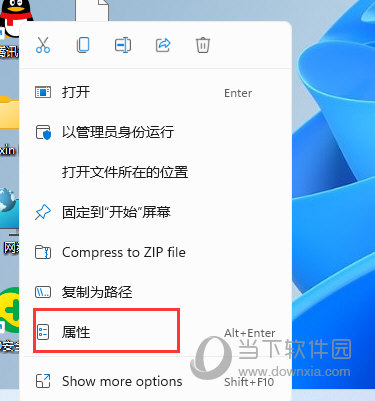
2、接下来在打开的软件应用窗口中点击“兼容性”的选项卡。
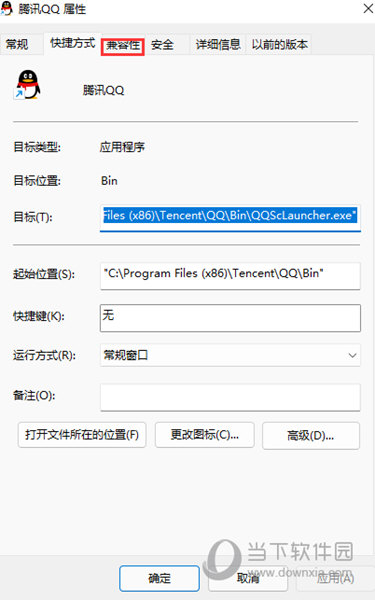
3、在打开的兼容性窗口中点击“运行兼容性疑难解答”的按钮。
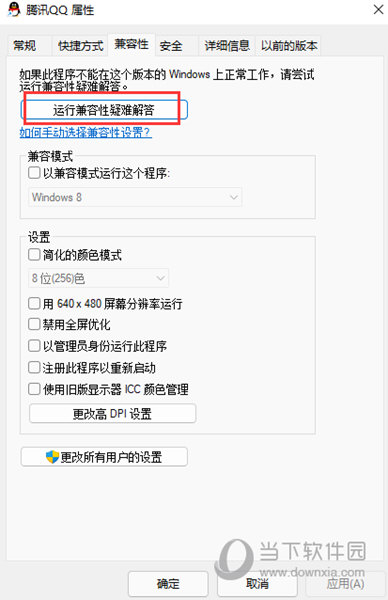
4、这时就会打开程序兼容性疑难解答的窗口,在窗口中点击“尝试建议的设置”快捷链接。
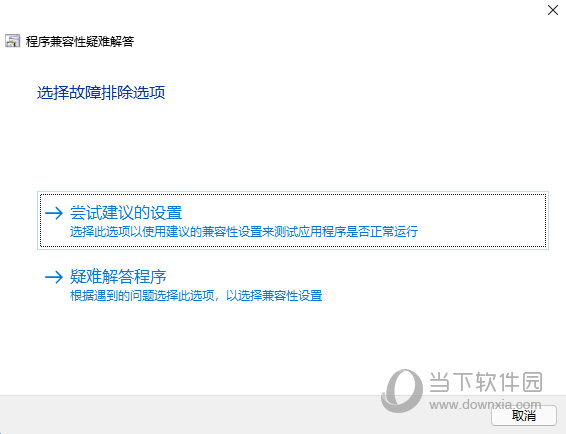
5、然后在打开的测试程序的兼容设置窗口,会自动的为应用设置兼容设置,我们点击“测试程序”看一下应用是否可以正常运行就可以了。
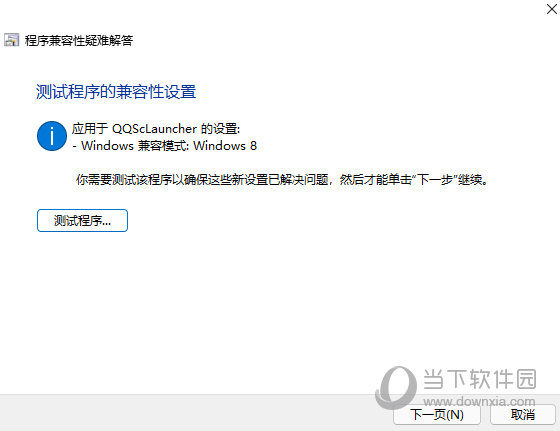
好了,以上就是自由互联小编为大家带来关于“Windows11怎么设置兼容模式”的全部内容介绍,总得来说还是非常简单的,一般小白用户也能快速学习操作,希望能帮助到你。
